Word 2010:括起字符

Word 2010 有大量預訂符號和符號,但有時需要插入自訂符號或透過
有時您需要將資料庫表格傳送給他人,以便對其內容進行詳細分析。現在,在 Access 2010 中,您可以透過簡單的步驟直接將資料庫表格傳送給收件人,而無需像以前那樣將文件作為電子郵件附件。
注意:此程序需要在您的電腦上安裝並設定 Outlook
啟動 Access 2010 並開啟您想要作為電子郵件傳送的資料庫表。
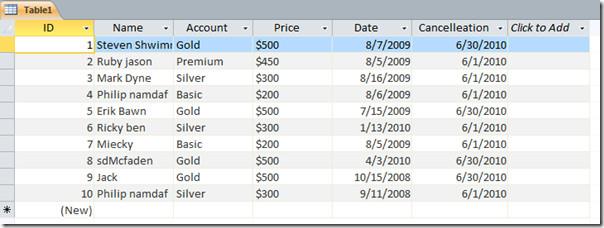
現在導航到“外部資料”標籤並點擊“電子郵件”。
您將看到「將物件傳送為」對話框,現在選擇輸出格式並點選「確定」。我們選擇了通用的 HTML 格式。
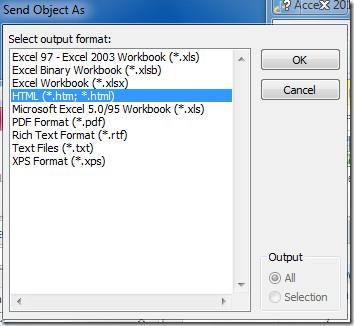
HTML 輸出選項對話方塊將會打開,如果您想要選擇特定的 HTML 模板,請啟用「選擇 HTML 模板」選項,點擊「瀏覽」以選擇要套用至表格的模板。選擇“預設編碼”,然後點擊“確定”繼續。
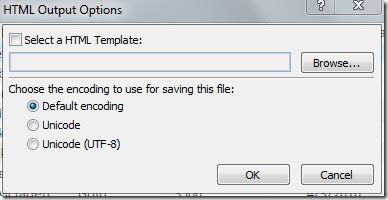
它將開啟 Outlook 郵件窗口,您可以看到資料庫表已轉換為 HTML 格式並附加到電子郵件中。
雙擊附件以 HTML 格式檢視表格。驗證列和行的位置,如下圖所示。
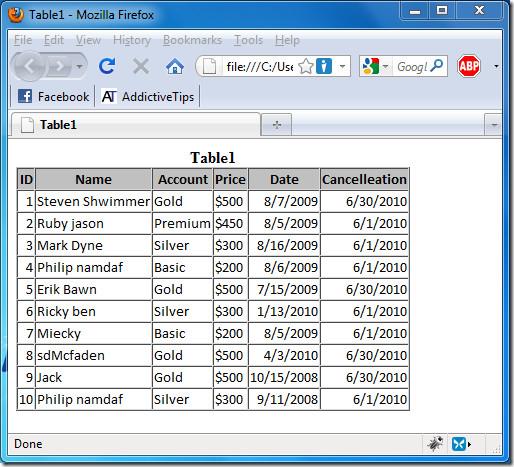
您也可以查看先前有關在 Access 2010 中建立電子郵件表單和管理回覆以及在 Access 2010 中建立表格索引的指南。
Word 2010 有大量預訂符號和符號,但有時需要插入自訂符號或透過
您可以將 Outlook 2010 設定為在傳送郵件前進行拼字檢查,這樣您傳送的郵件就不會出現任何拼字錯誤。一個小變化是
如果你正在尋找將 Google 通訊錄與 Outlook 2010 同步的方法,不妨試試 GO Contact Sync。它是一款小巧的工具,提供 5 個同步選項,並且
Excel 2010 包含趨勢線,這是一個出色的資料視覺化工具,可顯示指定資料範圍的趨勢。趨勢線有三種:
有時需要旋轉單元格中的文本,以防止單元格的寬度/高度變化。 Excel 2010 提供了一些方法,您可以
使用 Excel 註釋,您將能夠記錄您的資料表,如果您希望您的受眾、使用者理解資料單元,這將對您很有用
有時迫切需要在 Word 文件中現有的資料值上新增函數和公式,為此您無需開啟 Excel 電子表格
Macabacus Macros 是 Excel 2010/2007 和 Excel 2003 的免費插件,它添加了各種工具和鍵盤快捷鍵,以加快構建
我們在這裡回顧了 Microsoft Office PowerPoint 2010 的值得關注的功能。好消息是,PowerPoint 2010 不僅允許您將影片嵌入到
phpMyAdmin 用於儲存資料庫,其介面簡潔易用,方便您處理 MySQL 資料庫。但說到








